



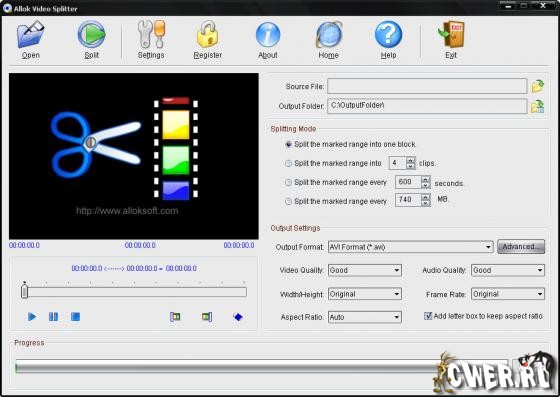
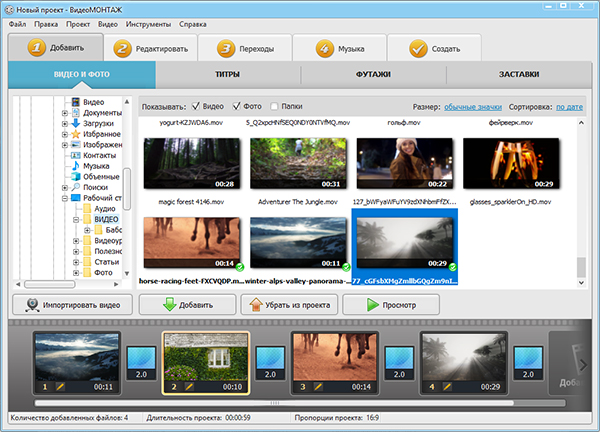
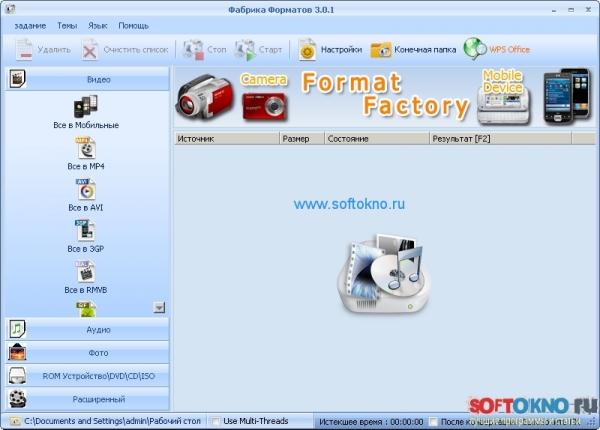

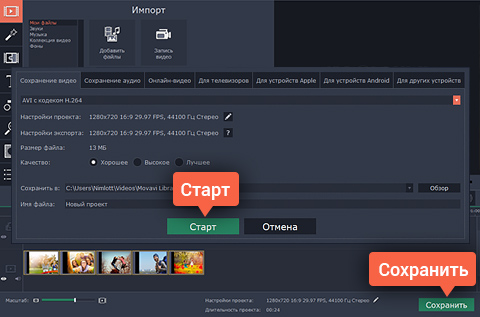
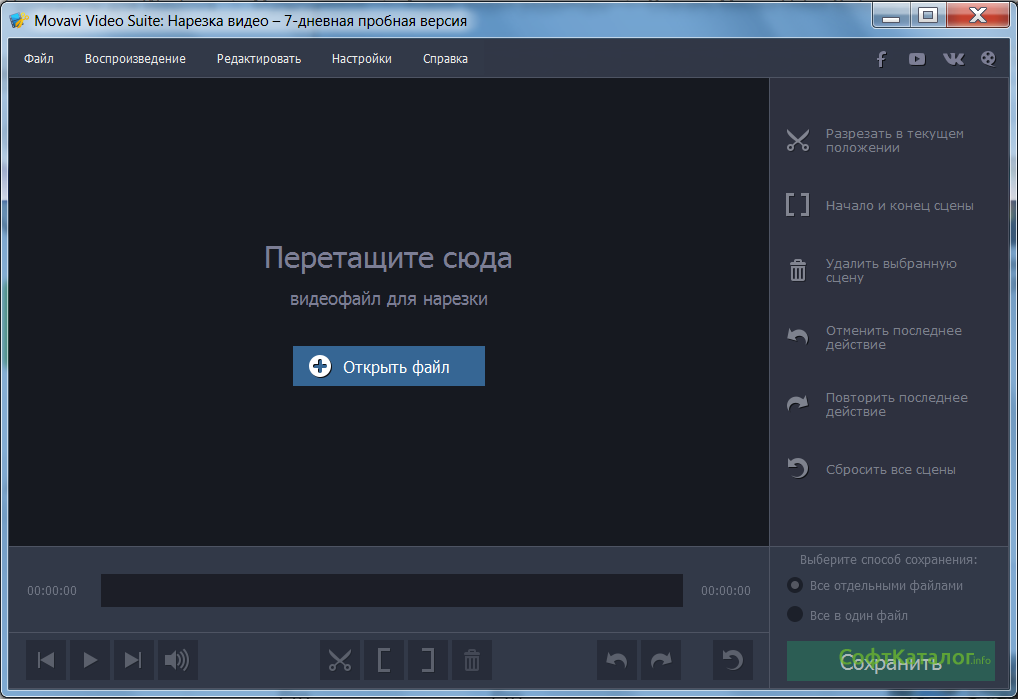
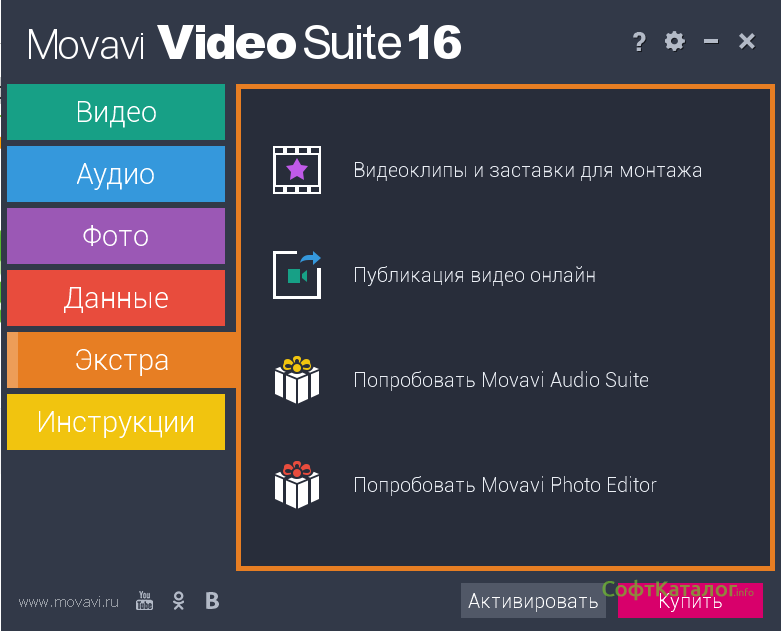
 Рейтинг: 4.2/5.0 (1678 проголосовавших)
Рейтинг: 4.2/5.0 (1678 проголосовавших)Категория: Программы
Доброго времени суток, уважаемые посетители моего блога. Сегодня мы с вами будем говорить об очень полезной штуке. Некоторые из вас уже имеют свой канал на ютубе, другие только планируют его создать. В любом случае очень важно постигнуть базовые моменты работы с роликами, такими как обрезка. Без этих знаний можно терять кучу времени понапрасну.
Сегодня я покажу вам как вырезать кусок из видео при помощи официального редактора прямо на ютубе и программы Camtasia Studio, которой пользуется большинство блогеров. Кстати, если вы записываете обучающие уроки с экрана компьютера (скринкасты), то эта статья будет вам особенно полезна.
Ну а если вы просто хотите поскорее разобраться с задачей – в этой статье есть видео-инструкция по работе с инструментами.
При загрузке ролика на ютуб. вы можете применить к нему кое-какие изменения. В том числе вырезать ненужный кусок, произвести коррекцию цвета, добавить субтитры. Все это осуществляется онлайн, быстро и главное бесплатно.
Кстати, если вы не хотите публиковать ролик, то можно просто закрыть его от просмотра или выполнить все необходимые действия, скачать, а затем удалить с просторов интернета.
Напомню, что на YouTube вы можете загружать файлы в формате mp4, avi, mov, 3gp, flv, mpeg и webm. О конвертации я уже говорил в статье про уменьшение веса ролика .
Итак, я буду обрабатывать уже выложенное видео. Захожу в творческую студию, для этого кликаю на иконку в правом верхнем углу.
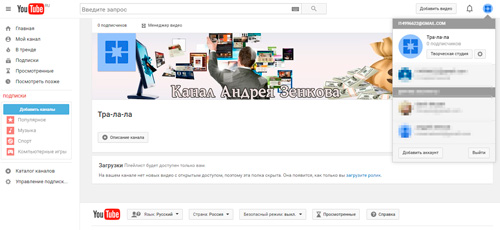
Затем перехожу к «Менеджеру видео».
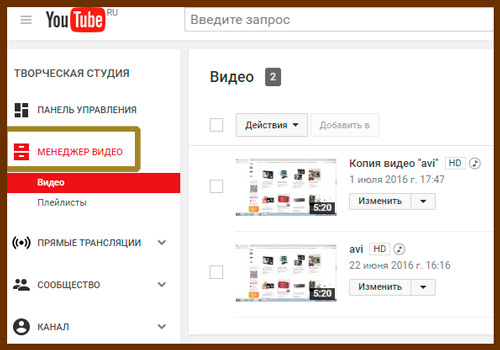
Рядом с нужным роликом кликаю на стрелку справа от кнопки «Изменить».
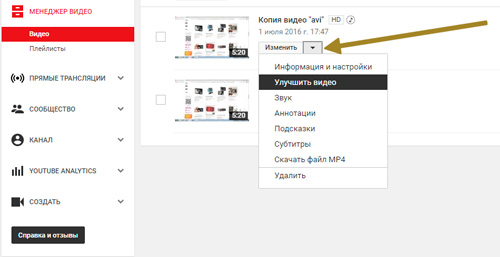
В нижней части экрана нахожу функцию «Обрезка».
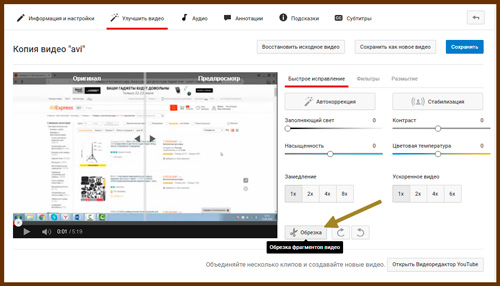
Нахожу начало фрагмента, от которого собираюсь избавиться, и кликаю на «Разделить».
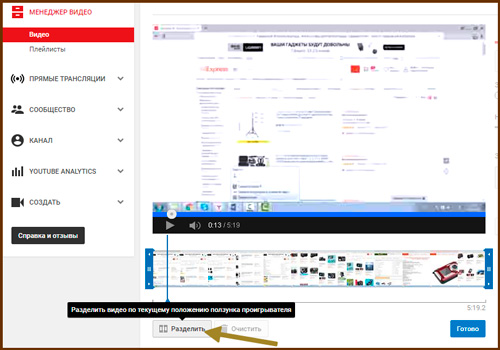
Если навести мышкой на этот кусок, то в его верхней части появится крестик, если я нажму на него, то удалится фрагмент с началом. Сейчас выделен именно он. Мне это не нужно.

Я беру за ползунок прокрутки самого ролика и двигаю его в конец обрезаемого кадра. Можно воспользоваться кнопками Play и Pause, чтобы точно определиться с моментом. Снова кликаю на «Разделить».
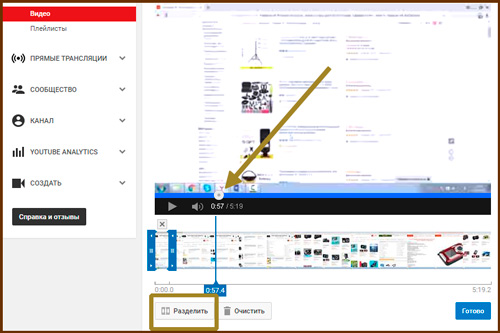
Навожу мышью на выделенный фрагмент и жму на крестик в верхней части.
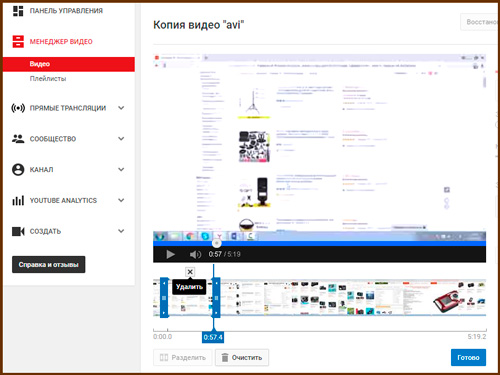
Готово. Эпизод скроется, а вы получите крутой ролик.
Также вы можете легко и просто редактировать видео в программе «Видеомонтаж ». Здесь нет обрезки, но она идеально справляется с созданием фильма и понравится любому новичку. Результат получается практически идеальным, все зависит от вашего таланта и вкуса, а действия настолько просты, что не помешают проявлению ваших творческих способностей.
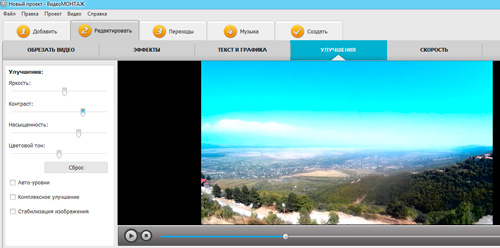
На что способен «Видеомонтаж»? Вы вставляете несколько кадров, а затем за 5 шагов доводите свой фильм до совершенства — улучшаете показатели (такие как яркость, контрастность, скорость кадров), добавляете субтитры, музыку, а затем сохраняете в том формате, который будет наиболее подходить фильму.
В свое кино не проблемой будет добавить фотографии, созданные в других утилитах эпизоды, в том числе заставку и финальные титры. В общем, идеальный вариант для новичков, стремящихся к совершенству и простоте.
Хоть обрезки тут и нет, но от этого софт не становится бесполезным.
Camtasia StudioЕсли вы записываете видео с экрана монитора или просто часто делаете ролики, то вам нужна хороший видео редактор. Одна из самых простых и в то же время хороших – Camtasia Studio. Я не могу на нее нарадоваться и сам постоянно использую. Здесь есть все, что нужно блогеру: элементарные способы монтажа, простое добавление спецэффектов, отличное качество записи.
Кроме того, она позволит вырезать эпизод из фильма, чего вы не сможете сделать при помощи ютуба, так как файл просто-напросто не загрузится из-за своего веса.
Открыть сам файл с фильмом или роликом просто. Нам нужен Import Media.
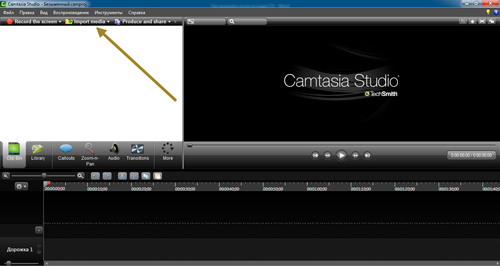
Для того, чтобы написать эту статью я скачал ролик из YouTube при помощи SS . Очень удобный и простой способ, очень рекомендую прочитать статью о нем. Кстати, сам ролик тоже запал мне в душу, так что прикреплю-ка я его здесь.
Вернемся к работе. Переношу видео на дорожку 1.
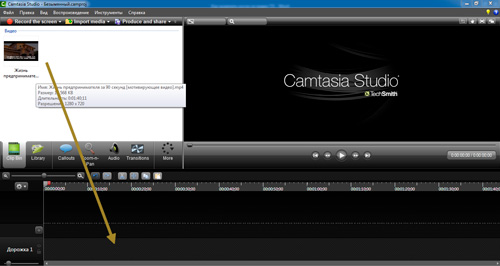
Останавливать и переносить ползунок прокрутки вы можете как при помощи кнопки включения в правой части монитора, а также зажав мышью ползунок внизу экрана.
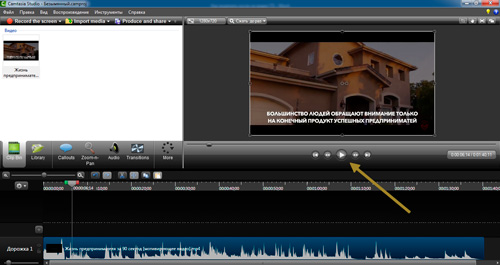
Что мне особенно нравится в этой программе, так это то, что при желании вы можете увеличить масштаб полосы прокрутки в нижней части. Так обрезать ролик намного удобнее. В эфир не попадет ничего, что вы не хотели бы там видеть. Для этого нужно просто щелкнуть по временной шкале, зажать Ctrl и покрутить колесо мыши.
Сам ползунок состоит из серой центральной части – она перемещается по ходу видео и отображает с каким снимком вы сейчас работаете; зеленая – начало, и красная – окончание кадра.
При помощи двух этих штуковин вы можете выделить нужный кусок. Выдергиваете зеленый фрагмент из кнопки и перемещаете ее в начало кадра. То же самое делаете с красной составляющей.
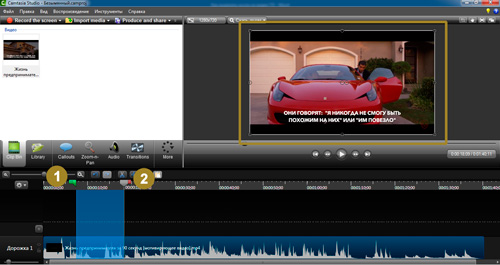
Смотреть что попадает в кадр вы продолжите при помощи серой стрелки.
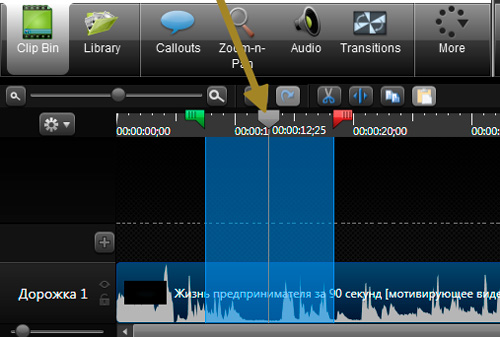
Есть два способа избавиться от куска. В выделенном кадре вы кликаете правой клавишей мыши. Открывается дополнительное меню, вы можете скопировать, вырезать или удалить часть.
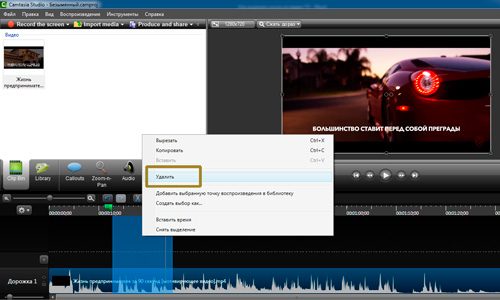
Сверху также есть кнопка быстрого доступа.
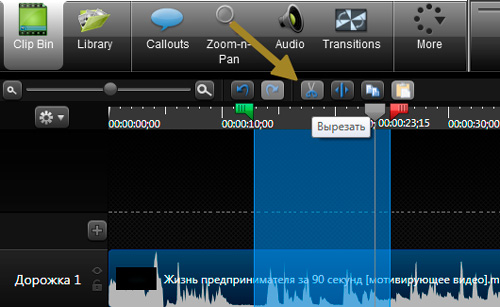
Если вы воспользуетесь правой кнопкой и функцией «Удалить», то фрагмент исчезнет, но в этом месте останется пустота. Чтобы видео шло без пробелов, нужно подтянуть конечный эпизод к началу.

Осталось только сохранить ролик , но это уже совсем другая история, так как возможностей для осуществления этой задачи очень много и я советую вам ознакомиться со всеми нюансами.
Видео-инструкцияЕсли у вас что-то не получается, вы не поняли какие-то моменты или просто хотите посмотреть на Камтазию в деле, включите видео, в котором я показываю как удалять куски ролика.
Удаление звукаЮтуб не позволит вам удалить только звук, а в Камтазии вы можете сделать с ним все что угодно без особенных проблем.
Кликните по загруженной дорожке правой клавишей мыши и выберите «Аудио и видео отдельно».
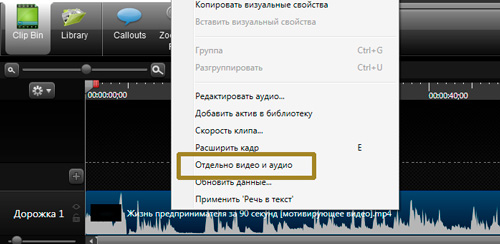
Кликните по звуку, чтобы активировать его и работать именно с аудио. Теперь можно удалять дорожку целиком или только фрагмент, по аналогии с избавлением от куска ролика.
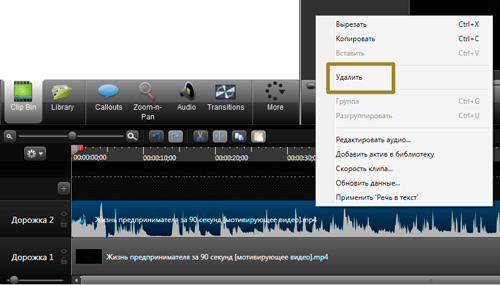
Теперь вы знаете о работе с фильмами чуть больше. Вообще, Camtasia – очень удобная вещь. Она функциональна, но в то же время проста в управлении. Это отличает ее от более крутого «собрата» Premiere Pro, выпущенного компанией Adobe. В Премьере обрабатывают все современные фильмы.
В случае с фотошопом, также созданном разработчиками из Adobe, я настоятельно рекомендую не пытаться качать никакой другой фоторедактор. Лучше уж пользоваться крутой и современной штукой. Когда речь идет о Premiere можно сильно облегчить себе жизнь.
Хотя, сравнивать эти две вещи как минимум странно. Это как телефон и телевизор. Premiere Pro заточен на монтаж, а Camtasia в первую очередь – это съемка с экрана монитора, запись звука и обработка скринкастов.
Если вас больше интересуют фильмы, то могу порекомендовать курс «Супер Premiere Pro ». Вы быстро узнаете об основных функциях и сможете создавать свои ролики.

Если хотите делать ролики для блога или канала на ютубе, то могу посоветовать курс «Качественное видео в блог за час ». Здесь вы узнаете не только о инструментах, но и пройдете экспресс-обучение по журналистике.

Ну вот и все. Я желаю вам удачи и миллионы просмотров. Подписывайтесь на рассылку и узнавайте больше о мире блогеров.
[Всего голосов: 2 Средний: 5/5]
Привет, друзья! В этой статье я хотел бы рассказать об одном очень простом и удобном способе обрезки видео файла или, если говорить конкретнее, вырезки и сохранения нужного нам фрагмента файла или нарезке видео на части.

Эта процедура достаточно актуальна, так как необходимость в ней периодически появляется. Особенно важно владение этим процессом людям занимающимся профессиональной съёмкой различных мероприятий, например свадеб, корпоративов и т.д. Но, с не меньшим успехом, программой для обрезки видео может пользоваться любой, кто в этом нуждается.
Для обрезки видео файлов есть очень хорошая программа Boilsoft Video Splitter .
Возможности Boilsoft Video Splitter Это одна из лучших программ такого направления. «Boilsoft Video Splitter» является мощным видео резаком для разделения, обрезания или нарезки больших (до 2 гигабайт) AVI, MPEG, RM, ASF, WMV, 3GP, MKV, FLV или MP4 Video файлов на небольшие видео клипы без повторного кодирования и потери качества. Программное обеспечение имеет встроенный видео-плеер, вы можете легко разделить / вырезать AVI, MPEG, RM, ASF, WMV, 3GP или MP4 видео файлы по времени или выбрать необходимые.
Это одна из лучших программ такого направления. «Boilsoft Video Splitter» является мощным видео резаком для разделения, обрезания или нарезки больших (до 2 гигабайт) AVI, MPEG, RM, ASF, WMV, 3GP, MKV, FLV или MP4 Video файлов на небольшие видео клипы без повторного кодирования и потери качества. Программное обеспечение имеет встроенный видео-плеер, вы можете легко разделить / вырезать AVI, MPEG, RM, ASF, WMV, 3GP или MP4 видео файлы по времени или выбрать необходимые.
1. Распаковать архив, который Вы скачали и установить программу на компьютер. Установка не сложная, нужно элементарно следовать указаниям установщика программы. Патч и русификатор внутри.
2. Запустить программу. В открывшемся окне с помощью кнопки ОТКРЫТЬ выбрать и открыть нужный файл. Справа от кнопки отобразится название обрезаемого файла, а чуть ниже размер и частота кадров.

3. После загрузки файла включится автоматическое воспроизведение. С помощью панели инструментов можно управлять воспроизведением (остановить или поставить на паузу).
4. Если вы желаете разделить видео на несколько равных отрезков, то есть сделать нарезку, выбирайте вариант РАЗДЕЛИТЬ НА РАВНЫЕ ЧАСТИ. соответственно, если вырезать фрагмент — второй вариант.
5. Для работы по второму варианту, когда мы желаем вырезать фрагмент, в начале желаемого отрезка видео нажимаем значок в виде открывающей фигурной скобки (слева). Далее снова жмём PLAY и отмечаем конец отрезка, нажав закрывающую фигурную скобку (правую). Отрезок искомого видео будет отмечен цветной полосой, а справа от окна воспроизведения можно видеть начальное и конечное время и примерный объём будущего файла в мегабайтах.
6. Жмём кнопку ВЫПОЛНИТЬ и выбираем ПРЯМОЕ ПОТОКОВОЕ ВЫРЕЗАНИЕ. указываем место для сохранения нового файла. Жмём ОК. процесс пошёл. После завершения процесса находим фрагмент видео и получаем удовольствие от просмотра.
Вот и вся история! Всем доброго здоровья и удачи! Ваш Л.М.
Похожие статьи:Иногда просто необходимо вырезать или склеить видео фрагмент и программа SolveigMM Video Splitter идеально для этого подходит. Вы можете скачать SolveigMM Video Splitter и проверить ее на деле, она Программа для работы с видео. К слову сказать, в поисках «лучшей программы для нарезки видео» я перекопатил довольно много программ, но 95% из них были only на английском…. Михаил,я не сразу поняла,что программа вырезает файл и Media Get - скачать фильм, игру через торрент. AVI MPEG RM WMV Splitter программа даёт возможность разбивать, вырезать или урезать большой видео файл на небольшие видео клипы. Вы можете скачать программу mediAvatar Video Editor 2.1.1 вырезать, разделить, склеить видео бесплатно. Если Вам понравилась программа, добавьте ссылку на страницу с программой, в закладки. Программа вырезать видео. Как вырезать музыку из видео. Если вам нужно больше возможностей для работы с медиафайлами, скачайте пакет программ Movavi Video Suite, куда, кроме Конвертера Видео, входит видеоредактор, универсальный Какой программой вырезать музыку из видео и где скачать без рекламы и смс. super-sharov ответил на вопрос у себя. аудишн не важно какой версии, рипернет по любому, оочень удобный аудиредактор, делает Простой и удобный в использовании видео редактор SolveigMM WMP Trimmer Plugin Business Edition - плагин позволяющий быстро и без потери первоначального качества сохранить или вырезать фрагмент из AVCHD Программа позволяет обрезать (вырезать) фрагменты видео, конвертировать видео, накладывать фильтры и т.д. спасибо за ссылку, скачал и пользуюсь :).
Программа вырезать видео скачатьЧтобы обрезать видеоролик, не нужно быть профессиональным монтажером видео или работником Голливуда. Любой пользователь может заняться обрезкой видео на своем компьютере. Достаточно установить на ПК видеоредактор и запомнить несколько действий. Сегодняшняя статья посвящена тому, как вырезать фрагмент из видео.
Программы, с помощью которых можно редактировать видеоролики, называют видеоредакторами. Помимо обрезки роликов, они позволяют накладывать спецэффекты и звук на видео, переворачивать, дублировать кадры и многое другое. Более простым в освоении видеоредактором считается Movavi VideoEditor. Это простая программа, с помощью которой можно вырезать фрагмент из видео. Конечно, вы можете попробовать свои силы в Пинакле или Adobe Premiere Pro, но лучше начать с более простого видеоредактора. Скачать Movavi VideoEditor можно с официального сайта – http://files.movavi.com/dl/MovaviVideoEditorSetup.exe .
При установке программы на одном из ее шагов нужно снять галочки с пунктов, связанных с Яндексом, дабы не нагружать компьютер лишним софтом.

На последнем этапе снимаем галочку с пункта «Анонимно отправлять данные о работе Movavi» и запускаем программу.
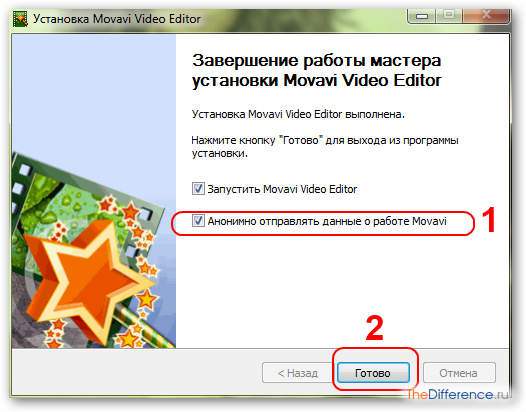
В главном окне программы доступно множество функций. Кликаем на «Добавить медиафайл» и выбираем ролик.

После добавления ролика он окажется в верхней части программы.

Чтобы начать обрезку видеоролика, нужно перетащить его на шкалу времени, расположенную в нижней части.

После перетаскивания под окном, отображающим текущее состояние видео, активируются два ползунка, которые и нужно двигать, чтобы пометить границы фрагмента. Когда выбран фрагмент, нужно кликнуть на иконку с «двойными ножницами», чтобы вырезать его из всего ролика.

В новом открывшемся окне Movavi предложит просмотреть ролик. Кликаем «OK», чтобы перейти к процедуре декодирования и сохранения видео.

Остается только нажать на кнопку «Сохранить» и выбрать «Сохранить как видеофайл».

В последнем окошке задаем параметры ролика и жмем «Сохранить». Дожидаемся окончания кодирования ролика и закрываем программу.

Помимо Movavi, с обрезкой видеороликов успешно справляются Freemake, Video Toolbox и Format Factory.
Не знаете, как вырезать фрагмент из видео онлайн? Вам поможет сервис http://online-video-cutter.com. Регистрации на сервисе не требуется. Следующий видеоролик расскажет вам, как обрезать ролик с помощью этого сервиса:
Иногда случается такая ситуация, что вам необходимо вырезать фрагмент из видео онлайн и сохранить себе на компьютер. Под видео я подразумеваю видеоролики на Ютуб.
Скачивать длинный видеоролик себе на компьютер и обрезать с помощью программ для редактирования – это длительно по времени. На самом деле существуют онлайн программы. которые позволяют за считанные секунды вырезать кусок видео из ролика и сохранить себе на компьютер.
Как вырезать фрагмент из видео онлайн и сохранить себе на компьютерСегодня я хочу вас познакомить с одной из таких программ – OnlineVideoConverter. Программа достаточно простая и со своей функцией справляется на отлично (www.onlinevideoconverter.com).
OnlineVideoConverter – расширение для браузераПосле того, как вы перейдете по вышеуказанному адресу, вам необходимо выбрать иконку Скачать расширение для браузера .
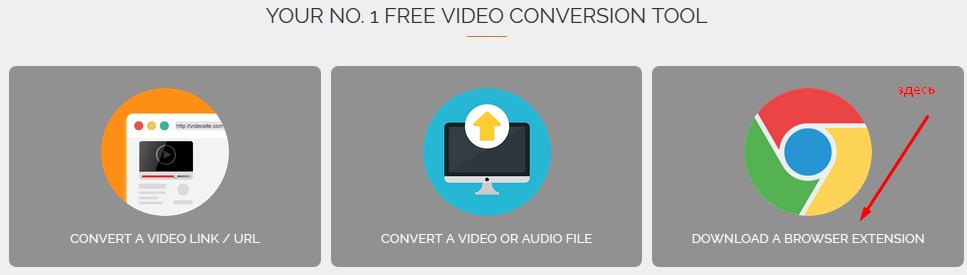
Далее в зависимости от вашего браузера выбираете соответствующий значок. Я использую браузер FireFox, поэтому я выбрала тот, что с лисичкой.
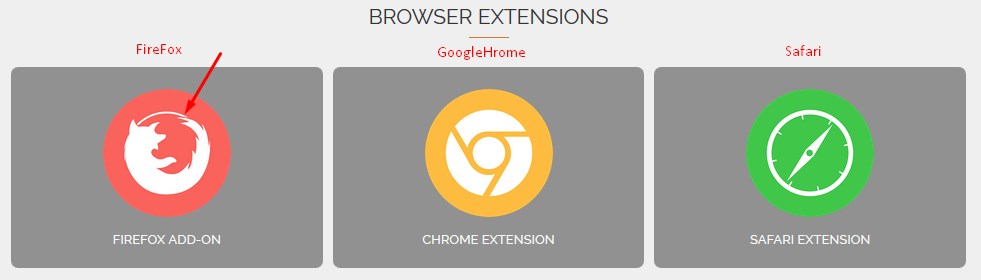
В следующем окне вам необходимо нажать на активную ссылку: для FireFox – GreaseMonkey.
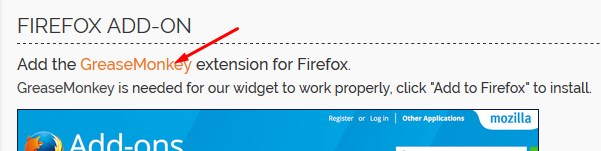
Далее кнопка добавить для FireFox.
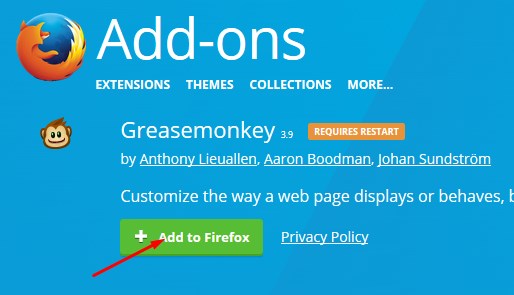
Теперь возвращаетесь обратно и нажимаете на активное слово here – Начать установку.

Программа OnlineVideoConverter установится на ваш компьютер всего за несколько секунд.
Как вырезать часть видео онлайнСейчас, если вы откроете любое видео на Ютуб, под количеством просмотров вы увидите желтенькую иконку в виде видеокамеры.
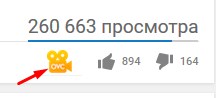
Для того, чтобы вырезать часть этого видеоролика, вам необходимо нажать на данный значок.
Следующее окно позволяет выбрать формат, в котором мы хотим сохранить указанный фрагмент.
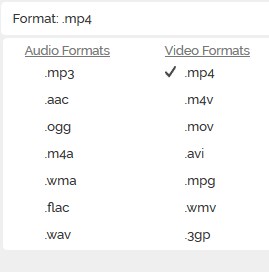
Для того, чтобы установить временной отрезок, вам нужно нажать на кнопочку MoreSettings.
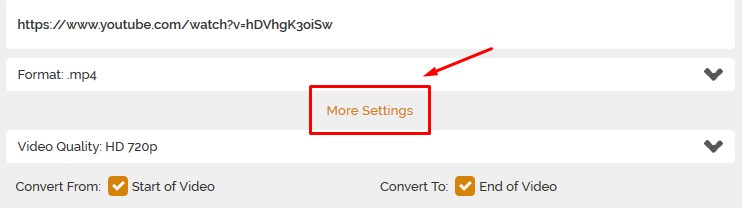
Данная функция позволяет выбрать качество сохраняемого фрагмента видео и установить точное время, с какой минуты-секунды должно начинаться видео и когда должно заканчиваться.
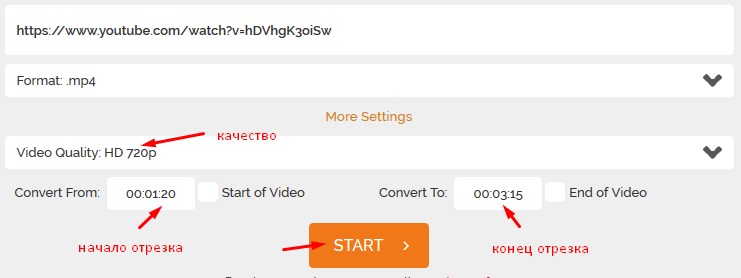
Далее происходит процесс обработки видеофрагмента.
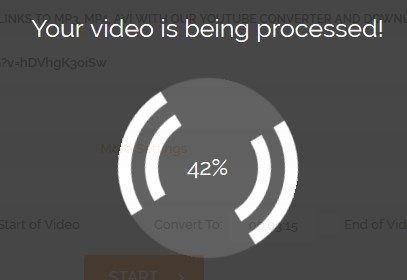
И в следующем окне программа предлагает нам скачать вырезанный фрагмент из видео себе на компьютер.

Вот и все! Программа очень простая, легка в установке и в использовании. Незаменима бывает тогда, когда нужно сделать слайды из кусочков видео, а целиком видеоролики на компьютер скачивать не хочется! OnlineVideoConverter ускоряет это процесс, позволяя вырезать фрагменты из видео онлайн и сохранять себе на компьютер.